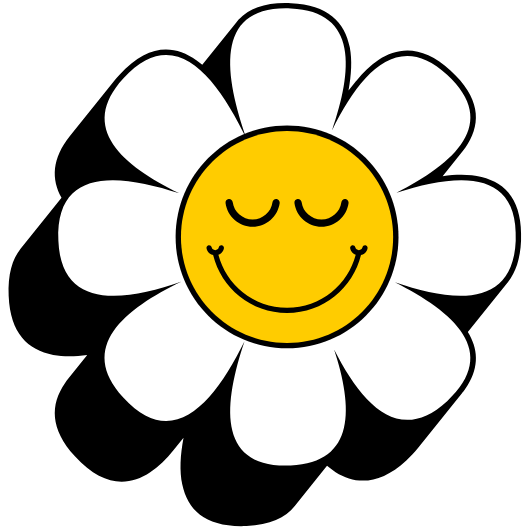새것 같은 중고 카멜 포터블 모니터를 저렴하게 구매하려다, 혹시 숨겨진 하자가 있을까 봐 망설이시나요? 당장 내일 재택근무나 온라인 강의에 써야 하는데, 받자마자 고장 나면 어떡하나 걱정되시죠? 저도 몇 달 전까지만 해도 똑같은 고민을 했습니다. 저렴한 가격에 혹해서 아무 확인 없이 구매했다가 화면 불량으로 판매자와 실랑이를 벌일 뻔했죠. 그때 딱 5가지만 꼼꼼히 확인했더라면 하는 아쉬움이 컸습니다. 이 글 하나로 여러분은 중고 거래 실패의 위험을 피하고, 완벽한 서브 모니터를 얻는 꿀팁을 얻어 가실 겁니다.
카멜 포터블 모니터 중고 구매 전 필독 요약
- 화면 불량화소, 빛샘, 번인 현상 등 디스플레이 상태를 최우선으로 점검해야 합니다.
- USB-C, Mini HDMI 등 모든 포트의 정상 작동 여부와 케이블 연결성을 반드시 테스트해야 합니다.
- 스마트 커버, 전원 어댑터, 필수 케이블 등 기본 구성품이 모두 포함되어 있는지 확인해야 합니다.
화면 상태 꼼꼼히 살펴보기
카멜 포터블 모니터 중고 구매 시 가장 먼저, 그리고 가장 중요하게 확인해야 할 부분은 단연 화면(디스플레이)입니다. 노트북이나 스마트폰 화면과 마찬가지로 한번 손상되면 수리 비용이 만만치 않기 때문입니다. 특히 개인 간 거래에서는 구매 후 문제를 발견해도 해결이 어려울 수 있으니 직거래 시 꼼꼼한 확인이 필수입니다.
불량화소와 멍 빛샘 현상은 기본
화면에 항상 꺼져 있는 점(데드 픽셀)이나 특정 색으로 계속 켜져 있는 점(핫 픽셀)이 있는지 확인해야 합니다. 인터넷의 ‘모니터 불량화소 테스트’ 사이트를 활용하여 흰색, 검은색, 빨간색 등 단색 화면을 전체로 띄워놓고 구석구석 살펴보세요. 또한, 화면 일부가 멍든 것처럼 어둡게 보이는 ‘멍 현상’이나 어두운 화면에서 가장자리가 유독 밝게 빛나는 ‘빛샘 현상’이 심한지도 확인해야 합니다. 카멜 포터블 모니터에 주로 사용되는 IPS 패널은 시야각과 색감이 우수하지만, 구조적 특성상 어느 정도의 빛샘은 있을 수 있습니다. 하지만 특정 부위가 눈에 띄게 밝거나 거슬린다면 사용에 불편을 줄 수 있으니 신중하게 판단해야 합니다.
해상도와 색감 확인은 필수
노트북에 연결하여 모니터의 최대 해상도가 정상적으로 출력되는지 확인해야 합니다. CPM1610IQ 모델과 같은 QHD 또는 WQXGA 고해상도 제품이라면, 해당 해상도로 설정했을 때 화면이 깨지거나 잘리는 부분 없이 선명하게 보이는지 점검하세요. 또한, 영상이나 사진을 띄워놓고 색감이 전체적으로 균일한지, 특정 색이 왜곡되어 보이지는 않는지 확인하는 것이 좋습니다. DCI-P3나 sRGB 같은 색재현율 스펙을 만족하는 모델이라면 풍부한 색감을 기대할 수 있는데, 이 부분이 저하되었다면 패널에 문제가 있을 수 있습니다. 안티글레어 코팅의 손상 여부나 HDR 기능이 있다면 정상적으로 작동하는지도 함께 살펴보세요.
모든 기능과 포트 연결 테스트
디스플레이 확인이 끝났다면, 이제 모니터의 각종 기능이 정상적으로 작동하는지 테스트할 차례입니다. 휴대용 모니터는 다양한 기기와의 연결성을 전제로 하므로, 포트 하나하나의 작동 여부가 매우 중요합니다.
핵심은 C타입과 HDMI 포트
대부분의 카멜 포터블 모니터는 USB-C (C타입) 포트와 Mini HDMI 포트를 탑재하고 있습니다. 가장 먼저 확인할 것은 USB-C 포트를 통한 디스플레이 출력과 전원 공급입니다. DP Alt Mode를 지원하는 노트북(그램, 맥북, 갤럭시북 등)에 C to C 케이블 하나만 연결해서 화면 출력과 전원 공급이 동시에 이루어지는지 확인하세요. 만약 화면이 깜빡이거나 전원이 불안정하다면 포트나 메인보드에 문제가 있을 수 있습니다. Mini HDMI 포트는 닌텐도 스위치, PS4, PS5 같은 콘솔 게임기나 데스크톱 PC와 연결하여 화면이 잘 나오는지 테스트해야 합니다.
| 연결 기기 | 필요 케이블 | 확인 사항 |
|---|---|---|
| 노트북 (USB-C DP Alt 지원) | USB C to C 케이블 | 케이블 하나로 화면 출력 및 충전 동시 가능 여부 |
| 스마트폰 (DEX/미러링 지원) | USB C to C 케이블 | 삼성DEX 또는 화면 미러링 정상 작동 여부 |
| 닌텐도 스위치 | USB C to C, USB A to C (전원) | 독 모드 없이 화면 출력 및 외부 전원 연결 필수 |
| 데스크톱 / 구형 노트북 | Mini HDMI to HDMI, USB A to C (전원) | HDMI 영상 출력 및 별도 전원 공급 안정성 |
삼성 DEX와 터치스크린 기능 점검
만약 구매하려는 모델이 터치스크린을 지원한다면, 반드시 터치 기능을 테스트해야 합니다. 윈도우 노트북이나 갤럭시 스마트폰에 연결하여 화면 전체 영역에서 터치가 정확하게 인식되는지, 끊김은 없는지 확인하세요. 특히 삼성 스마트폰 사용자라면 삼성DEX 연결 시 터치 인터페이스가 원활하게 작동하는지 살펴보는 것이 중요합니다. 갤럭시탭이나 아이패드의 완벽한 보조 모니터가 될 수 있는지 판가름하는 중요한 요소입니다.
빠뜨리기 쉬운 기본 구성품 리스트
모니터 본체만 덜렁 받아서는 제대로 활용하기 어렵습니다. 중고 거래 시에는 구성품이 모두 있는지 꼼꼼하게 확인하고, 누락된 것이 있다면 가격을 조정하거나 구매를 재고해야 합니다.
스마트 커버와 케이블의 중요성
가장 중요한 구성품은 단연 스마트 커버입니다. 자석으로 탈부착되는 이 커버는 화면을 보호하는 역할뿐만 아니라, 모니터를 세우는 거치대 기능까지 겸하기 때문에 없다면 휴대성이 크게 떨어집니다. 또한, 아래 케이블들이 모두 포함되어 있는지 확인하세요.
- USB C to C 케이블: 영상 출력과 전원 공급을 위한 필수 케이블입니다.
- Mini HDMI to HDMI 케이블: 다양한 기기 연결을 위해 필요합니다.
- USB A to C 케이블: 보조 전원 공급을 위해 사용됩니다.
- 전원 어댑터: 안정적인 전원 공급을 위해 정품 어댑터가 있는지 확인하는 것이 좋습니다.
외관 상태와 휴대성 체크
기능적인 부분에 이상이 없더라도, 외관 상태는 제품의 전반적인 관리 상태를 보여주는 지표가 될 수 있습니다. 휴대용 모니터의 가치는 휴대성에 있는 만큼, 이와 관련된 부분을 잘 살펴봐야 합니다.
스크래치, 찍힘, 휨 현상 확인
모니터의 알루미늄 바디나 플라스틱 부분에 깊은 스크래치나 찍힘이 있는지 확인하세요. 특히 모서리 부분의 손상은 낙하 충격의 흔적일 수 있으므로 주의 깊게 봐야 합니다. 평평한 바닥에 모니터를 내려놓고 본체가 휘지는 않았는지 확인하는 것도 중요합니다. 미세한 휨은 휴대 시 가방 안에서 다른 기기에 압력을 가해 파손을 유발할 수 있습니다. 피벗(세로 모드) 기능을 자주 사용할 예정이라면, 외관 손상이 거치 시 안정성을 해치지 않는지 점검해야 합니다.
정확한 모델명과 남은 AS 기간 조회
마지막으로, 구매하려는 제품의 정확한 정보를 파악하고 사후 지원 가능성을 확인하는 과정입니다. 이 단계는 예상치 못한 고장이나 문제 발생 시 손실을 최소화하는 안전장치가 됩니다.
모델명에 모든 스펙이 담겨있다
카멜 포터블 모니터는 CPM1610IQ, CPM1530I 등 다양한 모델이 있습니다. 모델명에 따라 화면 크기(16인치, 15인치, 13인치), 해상도(QHD, FHD), 주사율(60Hz, 120Hz, 144Hz), 밝기(400nit 등), 터치 유무 등 스펙이 크게 달라집니다. 판매자가 올린 정보와 제품 뒷면에 적힌 모델명이 일치하는지, 내가 원하는 스펙의 제품이 맞는지 반드시 확인해야 합니다. 이는 LG 그램뷰, 제우스랩, 알파스캔, 크로스오버 등 타사 제품과 비교할 때도 중요한 기준이 됩니다.
고객센터를 통한 AS 기간 확인
판매자에게 제품 뒷면의 시리얼 번호를 요청하여 카멜 고객센터에 문의하면, 무상 AS 보증 기간이 얼마나 남았는지 확인할 수 있습니다. 보증 기간이 남아있다면 중고 제품이라도 안심하고 사용할 수 있는 큰 장점이 됩니다. 만약 보증 기간이 지났다면, 고장 발생 시 수리 비용은 모두 본인 부담이 된다는 점을 인지하고 가격 협상에 참고해야 합니다. 구매 전 공식 홈페이지에서 해당 모델의 드라이버나 펌웨어 업데이트가 있는지 확인해보는 것도 좋은 습관입니다.